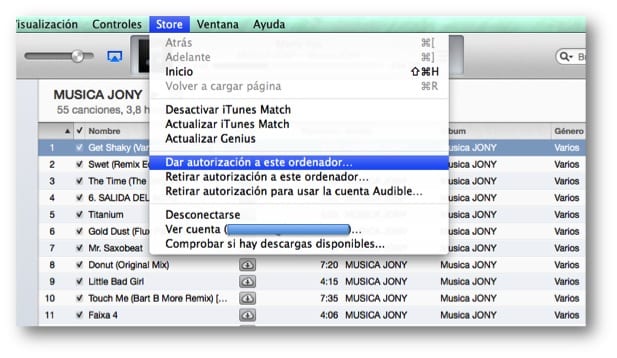
Kao što smo spomenuli u prethodnom postu, ako razmišljate o promjeni Mac računara iz bilo kojih okolnosti, preporučujemo vam da slijedite korake koje smo tamo specificirali.
Kao što znate, kada kupujemo Mac, jedna od stvari koju radimo čim je imamo je da konfigurišemo iTunes, tako da kada povežemo bilo koji od svojih prijenosnih uređaja, sve teče ispravno. Naravno, da biste mogli upravljati ovim uređajima morate "dati ovlaštenje tom timu". U ovom postu detaljnije objašnjavamo šta morate učiniti da biste dali ili uklonili ovlaštenja i nedostatke davanja lijevih i desnih.
Čin davanja i oduzimanja ovlaštenja računaru omogućava nam upravljanje računalima s kojima možemo sinhronizirati ili koristiti multimedijski sadržaj koji smo stekli iz iTunes Store. Kupovine koje smo izvršili u iTunes Storeu možemo koristiti ili ih sinhronizirati pet timova različiti (mogu biti Mac ili PC). Kada sinhronizujemo ili reprodukujemo stavku koju smo kupili, računar je „ovlašten“ za kupovinu pomoću vašeg Apple ID-a.
Međutim, treba napomenuti da pjesme u kojima kodirate AAC iz izvora koji nije iTunes StoreNa primjer, za vaše audio CD-ove i sadržaj koji preuzimate s iTunes Plus-a (muzika i muzički videozapisi) nije potrebna autorizacija.
Da biste autorizirali tim koji koristi vaš Apple ID:
▪ Otvorite iTunes.
▪ U meniju prodavnicaodaberite Ovlastite ovaj računar.
▪ Kada se to zatraži, unesite svoj Apple ID i lozinku; zatim kliknite Autoriziraj.
Da biste oduzeli ovlaštenje za računar:
▪ Otvorite iTunes.
▪ U meniju prodavnica, Odaberite Otpustite autorizaciju ovog računara.
▪ Kada se to zatraži, unesite svoj Apple ID i lozinku; zatim kliknite Deauthorize.
Tako smo već naučili kako dati i povući autorizaciju. Imajte na umu da morate povući autorizaciju na računaru prije nego što ga prodate, predate ili odnesete na popravak. Ako ne oduzmete autorizaciju računara, računar može koristiti više ovlaštenja. Ako ste imali nadzor i niste povukli ovlaštenje, dajemo vam rješenje u nastavku.
Otpustite autorizaciju svih računara povezanih s vašim Apple ID-om:
Ako trebate autorizirati svoje novo računalo, a to ne možete učiniti jer već imate pet autoriziranih računara, možete povući sva ovlaštenja na sljedeći način:
▪ Kliknite iTunes Store na lijevoj strani iTunes-a.
▪ Ako se niste povezali s trgovinom, kliknite gumb Poveži i unesite ime računa i lozinku.
▪ Ponovo pritisnite dugme Prijavi se (u gumbu se pojavljuje vaš Apple ID), unesite lozinku, a zatim kliknite Pregled računa.
▪ U prozoru Detalji vašeg Apple računa kliknite Ukloni sva ovlaštenja.
Vrlo je važno da znate da se samo ova funkcija može koristiti jednom godišnje. Dugme Remove All Authorizations neće se pojaviti ako imate manje od dva ovlaštena računara.
Više informacija - Pri prodaji Maca pobrinite se da vratite licence (1/3)